玩家国度 bios设置,小编告诉你玩家国度怎么在bios进行设置U盘启动
分类:U盘教程 发布时间:2017-12-26 11:01:52
华硕发布全球了首款具备双GPU的玩家国度笔记本电脑,使用的玩家自然是不会少了,但是玩家也会遇到系统故障的情况,而解决最好的方法就是U盘安装系统了。那么该怎么在ios进行设置U盘启动呢?下面,小编就来跟大家解说玩家国度在bios进行设置U盘启动的操作。
出色的游戏体验向来是玩家国度系列笔记本电脑的核心价值,所以我们将其设计成能够呈现桌面级图形能力的笔记本电脑。但是如果想要操作电脑进行设置U盘启动的操作该怎么办呢?为此,小编就给大家准备了玩家国度在bios进行设置U盘启动的操作了。
玩家国度 bios设置
先把U盘插入笔记本的USB接口上,(注意:请不要通过USB延长线来连接笔记本)插上U盘后重启电脑本。电脑启动时我们连续按Del键或者F2键又或者F几的进入BIOS设置界面。
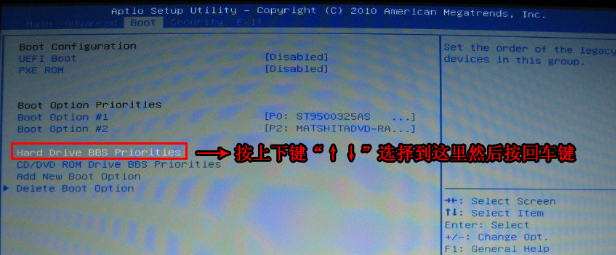
U盘启动系统软件图解1
先把U盘插入笔记本的USB接口上,(注意:请不要通过USB延长线来连接笔记本)插上U盘后重启电脑本。电脑启动时我们连续按Del键或者F2键又或者F几的进入BIOS设置界面。
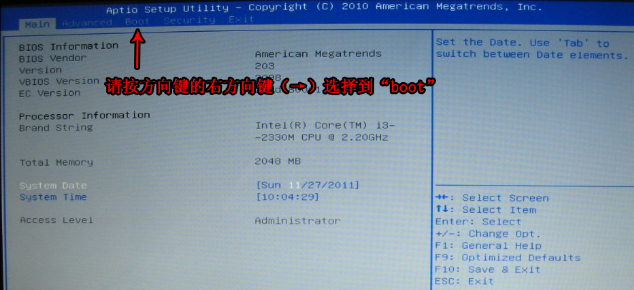
U盘系统软件图解2
进入该选项后,我们可以看到,有多个引导设备,在这里的排序决定了引导的优先顺序,Boot Option #(x):编号从1开始,越小表明引导优先级越高,然后我们选择到U盘(通常金士顿U盘的话显示出来的设备名称为:USB:Kingston)按回车键可以选择已经被识别的U盘然后按回车键
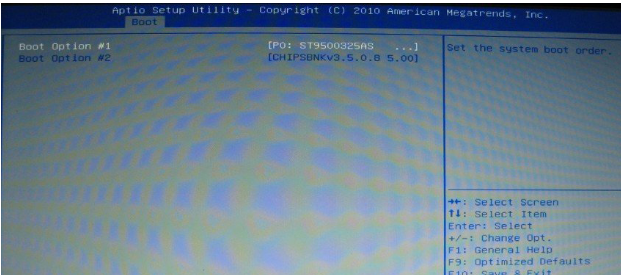
U盘启动系统软件图解3
按“ESC”键返回上一层界面,选择"Hard Drive BBS Priorities"。将"1st Boot Device"设置为你的U盘,本例为"USB:Kingston"。

bios设置系统软件图解4
按F10键(部分华硕笔记本是按F4键保存的)保存设置并退出。

玩家国度系统软件图解5
到此电脑会自动保存退出BIOS然后重启电脑就可以进入U盘启动了

U盘启动系统软件图解6
以上就是玩家国度在bios进行设置U盘启动的操作。






 立即下载
立即下载







 魔法猪一健重装系统win10
魔法猪一健重装系统win10
 装机吧重装系统win10
装机吧重装系统win10
 系统之家一键重装
系统之家一键重装
 小白重装win10
小白重装win10
 杜特门窗管家 v1.2.31 官方版 - 专业的门窗管理工具,提升您的家居安全
杜特门窗管家 v1.2.31 官方版 - 专业的门窗管理工具,提升您的家居安全 免费下载DreamPlan(房屋设计软件) v6.80,打造梦想家园
免费下载DreamPlan(房屋设计软件) v6.80,打造梦想家园 全新升级!门窗天使 v2021官方版,保护您的家居安全
全新升级!门窗天使 v2021官方版,保护您的家居安全 创想3D家居设计 v2.0.0全新升级版,打造您的梦想家居
创想3D家居设计 v2.0.0全新升级版,打造您的梦想家居 全新升级!三维家3D云设计软件v2.2.0,打造您的梦想家园!
全新升级!三维家3D云设计软件v2.2.0,打造您的梦想家园! 全新升级!Sweet Home 3D官方版v7.0.2,打造梦想家园的室内装潢设计软件
全新升级!Sweet Home 3D官方版v7.0.2,打造梦想家园的室内装潢设计软件 优化后的标题
优化后的标题 最新版躺平设
最新版躺平设 每平每屋设计
每平每屋设计 [pCon planne
[pCon planne Ehome室内设
Ehome室内设 家居设计软件
家居设计软件 微信公众号
微信公众号

 抖音号
抖音号

 联系我们
联系我们
 常见问题
常见问题



